So aktivieren Sie Google Play Protect in Android Marshmallow
Smartphones sind anfällig für Malware und andere schädliche Angriffe, die Computerbesitzern Probleme bereiten können. Diese Angriffe stammen häufig von Apps, die Sie installieren. Unabhängig davon, ob diese Apps über den Play Store oder auf andere Weise installiert wurden, empfiehlt es sich, Ihr Gerät regelmäßig nach Aktivitäten oder Apps zu durchsuchen, von denen bekannt ist, dass sie problematisch sind.
Glücklicherweise verfügt der Play Store über eine Funktion namens Play Protect, mit der Sie sich vor diesen potenziellen Bedrohungen schützen können. Normalerweise ist diese Einstellung standardmäßig aktiviert. Möglicherweise möchten Sie sie jedoch überprüfen, um sicherzustellen, dass sie nicht im Rahmen einer Fehlerbehebungsmaßnahme oder einfach aufgrund eines Unfalls deaktiviert wurde. Unsere Anleitung unten zeigt Ihnen, wo Sie die Wiedergabeschutzeinstellung finden, damit Sie sicherstellen können, dass sie auf Ihrem Gerät aktiviert ist.
So schalten Sie den Play Store Harmful App Scanner ein
Die Schritte in diesem Artikel wurden auf einem Samsung Galaxy On5 im Betriebssystem Android Marshmallow ausgeführt. Play Protect ist ein Teil des Play Store, der Ihre App und Ihr Gerät regelmäßig auf schädliches Verhalten überprüft und Sie dann darüber informiert, ob etwas gefunden wird.
Schritt 1: Öffnen Sie den Play Store .

Schritt 2: Berühren Sie die Schaltfläche mit drei horizontalen Linien auf der linken Seite der Suchleiste.
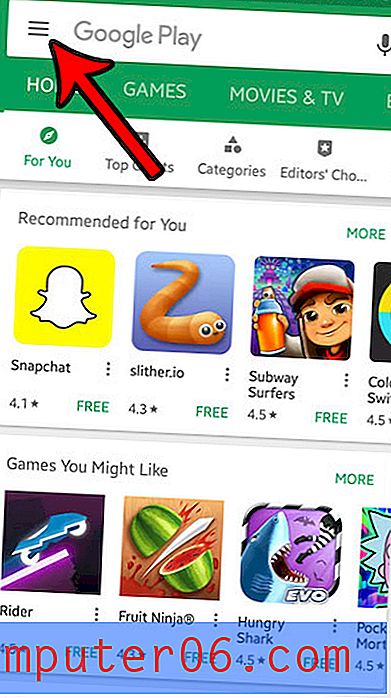
Schritt 3: Scrollen Sie nach unten und wählen Sie die Option Play Protect .
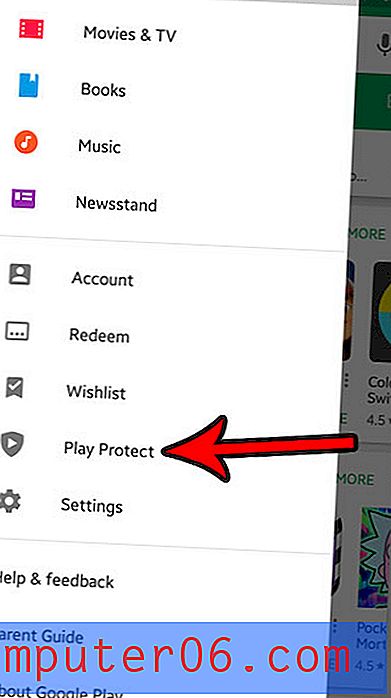
Schritt 4: Tippen Sie auf die Schaltfläche rechts neben Gerät scannen, um Sicherheitsbedrohungen zu aktivieren.
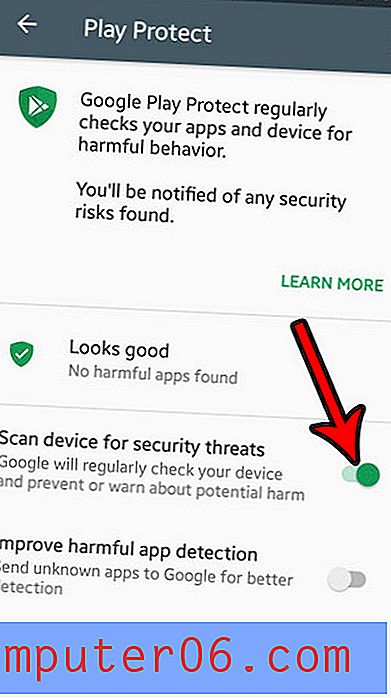
Installiert Ihr Telefon App-Updates über ein Mobilfunknetz, wodurch Sie viele Daten verwenden? Erfahren Sie, wie Sie dieses Verhalten deaktivieren, damit Ihre Apps nur aktualisiert werden, wenn Sie mit Wi-Fi verbunden sind.



